Når du først åpner Gmail-kontoen din, er det enkelt å finne e-poster siden du ikke trenger å se gjennom for mange. Men etter en stund kan finne en e-post bli komplisert selv om du har husket noe av teksten.
Noen brukere husker kanskje bare at filen var av et visst beløp. Hvis det er ditt tilfelle, er det et lite søketriks du kan bruke for å finne alle e-postvedlegg som har en bestemt størrelse.
Slik søker du etter store e-postvedlegg i Gmail
For å søke etter e-postvedlegg, enten de er store eller små. Type har: vedlegg større: 10MB i søkefeltet øverst, og e-postene du ser under vil være de som samsvarer med søket ditt.
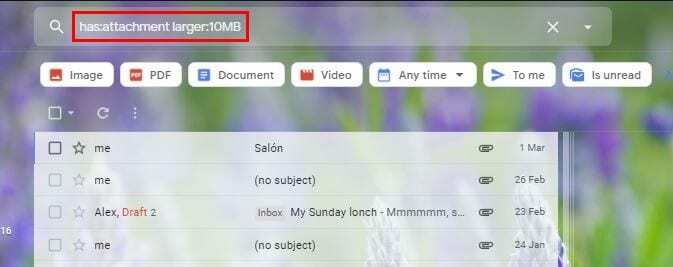
De 10 MB som er brukt ovenfor er bare et eksempel. Maksimal mengde MB som Gmail tillater et vedlegg å ha, er 25 MB. Så for fremtidige søk er det bare å bytte ut 10 MB med en annen størrelse.
Du kan også søke i byte. For eksempel, hvis filen du trenger å finne er 25MB, kan du skrive inn følgende i søkeboksen: size.25000000.
Selv om du vet størrelsen på vedlegget du leter etter, kan du ha noen andre med samme størrelse. Under søkeboksen vil du se alternativer som ved å klikke på dem vil du bare se e-poster som inneholder følgende i vedleggene:
- Bilder
- PDF-filer
- Videoer
- Når som helst (Hvis du vil at søkene bare skal vise deg filer som inneholder vedleggene fra et bestemt tidspunkt)
- Sendt til meg (vil bare vise deg e-poster du har mottatt og ikke som du har sendt)
- Er ulest (uleste e-poster)
Slik sletter du en hvilken som helst fil i Gmail
Hvis du under søket ønsker å slette andre filer, er det forskjellige måter du kan gjøre det på. Du kan merke av i boksen som velger den e-posten og klikke på søppelikonet over den første e-posten på listen.
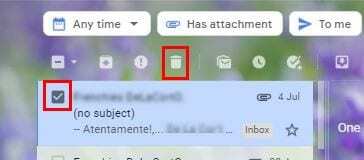
For å slette alle e-postene på listen, klikk på rullegardinmenyen for minussymbolet. Alle e-postene vil bli valgt automatisk. Hvis du plasserer markøren over e-posten du vil slette, vises også søppelikonet.
Konklusjon
Med dette trikset vil du ikke bruke så mye tid på å lete etter en bestemt fil. Du kan bruke den ekstra tiden til å spille favorittspillet ditt på enheten din i stedet.